win11 flash不支持怎么回事 windows11无法使用flash插件如何解决
更新时间:2023-02-28 14:09:21作者:qiaoyun
当我们在电脑中播放动画的时候,就需要安装flash插件画面才可以正常加载的,可是有用户升级到win11系统之后,却遇到flash不支持的情况,导致用不了flash,这该怎么办呢,不用担心,本文给大家介绍一下windows11无法使用flash插件的解决方法吧。
方法如下:
1、首先我们打开edge浏览器,然后点击右上角的三个点。
2、然后在下拉菜单中选择“设置”。
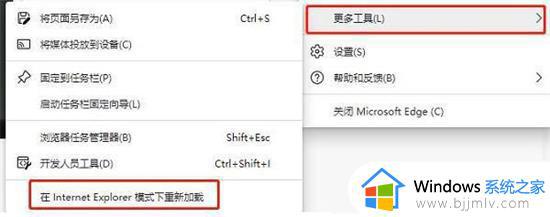
3、在设置界面中找到“默认浏览器”,然后开启“允许在 Internet Explorer 模式下重新加载网站”。
4、当我们遇到了需要使用flash的网页时,再点击右上方的三个点。
5、然后在其中找到“更多工具”,点击其中的“在internet explorer模式下重新加载”即可。
上述给大家介绍的就是win11 flash不支持的详细解决方法,有遇到一样情况的小伙伴们可以学习上述方法步骤来进行解决。
win11 flash不支持怎么回事 windows11无法使用flash插件如何解决相关教程
- windows11小组件不可用怎么恢复 windows11小组件无法使用如何解决
- win11显示硬件不支持解决方法 win11硬件不支持怎么办
- windows11远程桌面不支持怎么办 windows11不支持远程控制解决方法
- window11不支持远程桌面怎么回事?win11不支持远程桌面如何处理
- windows11怎么安装flash插件 windows11安装flash插件教程
- 升级win11提示硬件不支持怎么办 硬件不支持win11的解决教程
- windows11如何开启flash win11电脑浏览器flash插件怎么启用
- win11不受uefi固件支持怎么办 无法运行windows这台电脑的磁盘不受uefi固件支持如何解决
- windows11 无法安装软件怎么回事 windows11安装不了软件如何解决
- windows11不支持u盘怎么办 windows11无法读取u盘解决方法
- win11恢复出厂设置的教程 怎么把电脑恢复出厂设置win11
- win11控制面板打开方法 win11控制面板在哪里打开
- win11开机无法登录到你的账户怎么办 win11开机无法登录账号修复方案
- win11开机怎么跳过联网设置 如何跳过win11开机联网步骤
- 怎么把win11右键改成win10 win11右键菜单改回win10的步骤
- 怎么把win11任务栏变透明 win11系统底部任务栏透明设置方法
热门推荐
win11系统教程推荐
- 1 怎么把win11任务栏变透明 win11系统底部任务栏透明设置方法
- 2 win11开机时间不准怎么办 win11开机时间总是不对如何解决
- 3 windows 11如何关机 win11关机教程
- 4 win11更换字体样式设置方法 win11怎么更改字体样式
- 5 win11服务器管理器怎么打开 win11如何打开服务器管理器
- 6 0x00000040共享打印机win11怎么办 win11共享打印机错误0x00000040如何处理
- 7 win11桌面假死鼠标能动怎么办 win11桌面假死无响应鼠标能动怎么解决
- 8 win11录屏按钮是灰色的怎么办 win11录屏功能开始录制灰色解决方法
- 9 华硕电脑怎么分盘win11 win11华硕电脑分盘教程
- 10 win11开机任务栏卡死怎么办 win11开机任务栏卡住处理方法
win11系统推荐
- 1 番茄花园ghost win11 64位标准专业版下载v2024.07
- 2 深度技术ghost win11 64位中文免激活版下载v2024.06
- 3 深度技术ghost win11 64位稳定专业版下载v2024.06
- 4 番茄花园ghost win11 64位正式免激活版下载v2024.05
- 5 技术员联盟ghost win11 64位中文正式版下载v2024.05
- 6 系统之家ghost win11 64位最新家庭版下载v2024.04
- 7 ghost windows11 64位专业版原版下载v2024.04
- 8 惠普笔记本电脑ghost win11 64位专业永久激活版下载v2024.04
- 9 技术员联盟ghost win11 64位官方纯净版下载v2024.03
- 10 萝卜家园ghost win11 64位官方正式版下载v2024.03